要知道什么
- 在 Apple TV 应用中,单击边栏中的三点图标,选择“将文件/文件夹添加到库中',然后选择您的视频文件进行导入。文件可通过 Apple TV 应用在所有设备上同步和访问。
- 导入的视频文件会自动添加到侧边栏中的“最近添加”文件夹中。您可以通过将鼠标悬停在文件上,单击三点图标并选择来更改此设置媒体类型 > 电影/电视节目。
- 要将自定义艺术作品添加到导入的视频文件中,请转到其属性 > 艺术作品 >添加自定义艺术品> 选择图像 > 设置为默认值 > 确定。
与许多其他流媒体应用程序不同,Apple TV 允许您将视频文件导入其库。这允许文件在您的 Apple 设备之间同步,以便您可以随时随地观看视频。如果您订阅了 Apple TV+(使用该应用的要求),则可以按照以下步骤将视频文件导入您的 Apple TV 资料库。
如果您使用的是 Mac,则您已经安装了 Apple TV 应用。但如果您使用的是 PC,则必须从以下位置获取 Apple TV 应用程序:微软商店。
打开 Apple TV 应用并登录您的 Apple 帐户。然后单击左上角的三点图标并选择将文件添加到库中或者将文件夹添加到库。
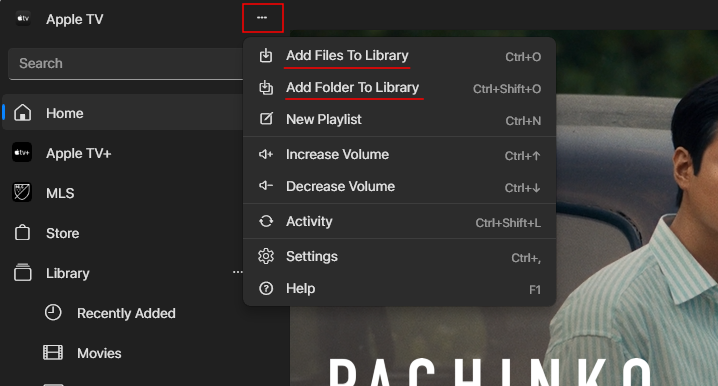
如果您选择“将文件夹添加到库”,请导航到包含视频文件的文件夹,选择它并单击选择文件夹。
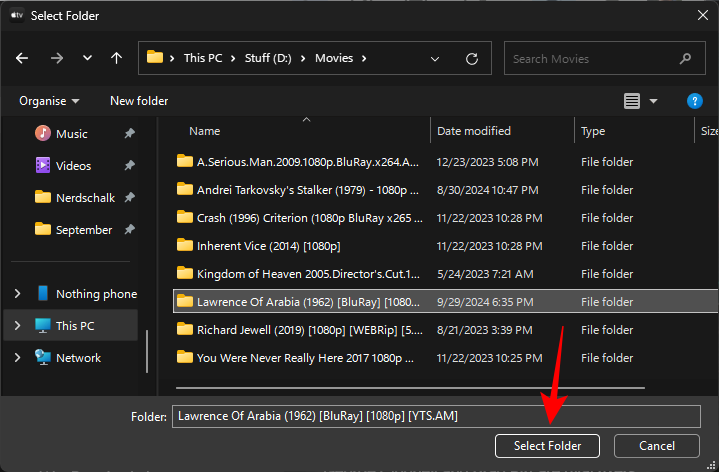
如果您选择“将文件添加到库”,请导航到包含视频文件的文件夹,选择文件,然后单击打开。
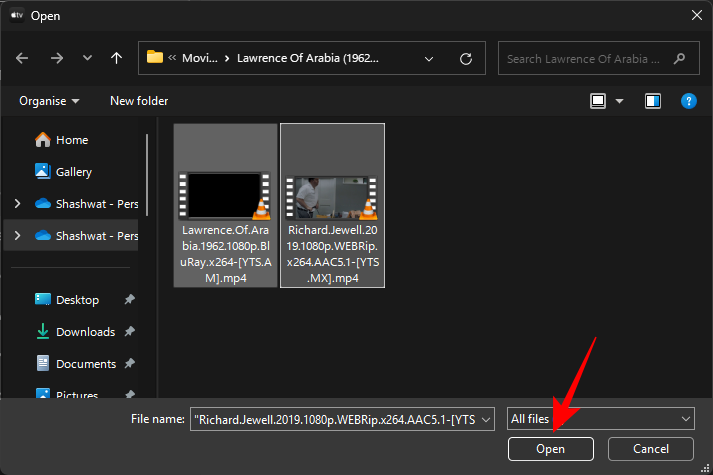
注意:您一次只能添加一个文件夹,但可以添加任意数量的视频文件。
选择后,视频文件将添加到您的最近添加文件夹。
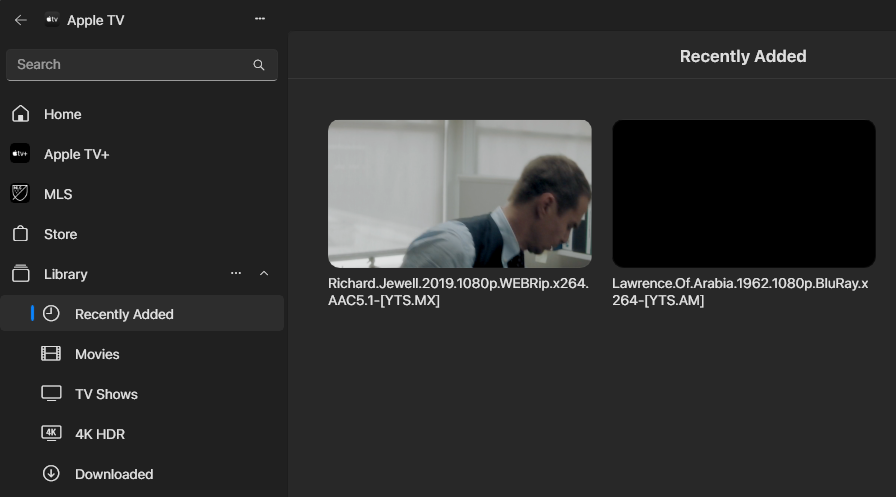
视频文件将同步并自动显示在您的其他 Apple 设备上(在 Apple TV 应用程序中)。
如何更改 Apple TV 中导入的视频文件的插图
导入的文件通常没有附加自己的海报和艺术品。但您可以自己添加或更改艺术品。方法如下:
将鼠标悬停在导入的视频文件上,然后单击三点图标。
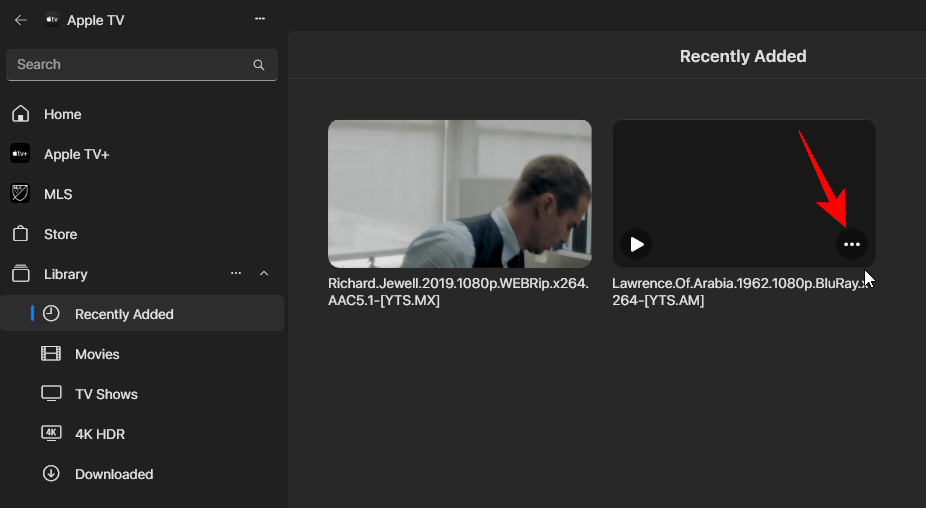
选择特性。
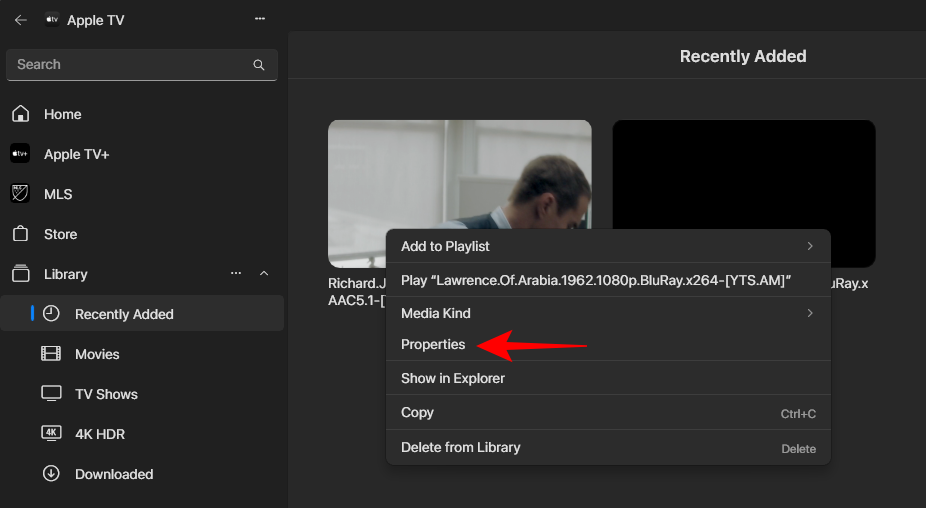
移至艺术品选项卡。然后单击添加艺术品右下角的选项。
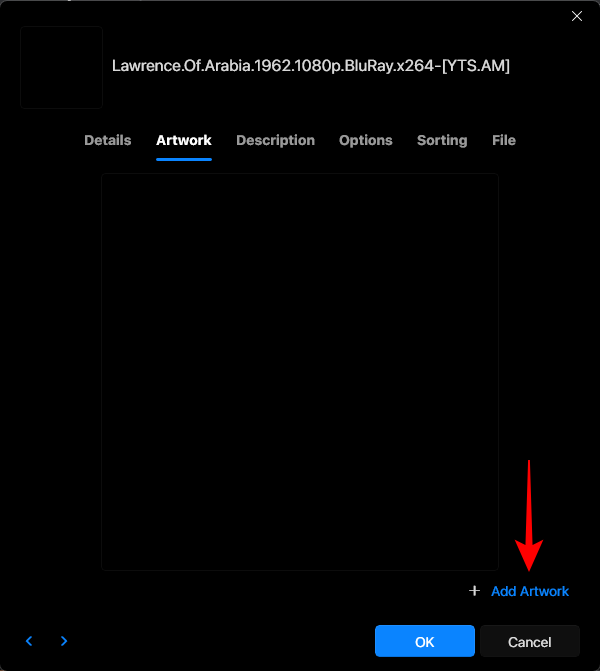
选择您的图像并单击打开。
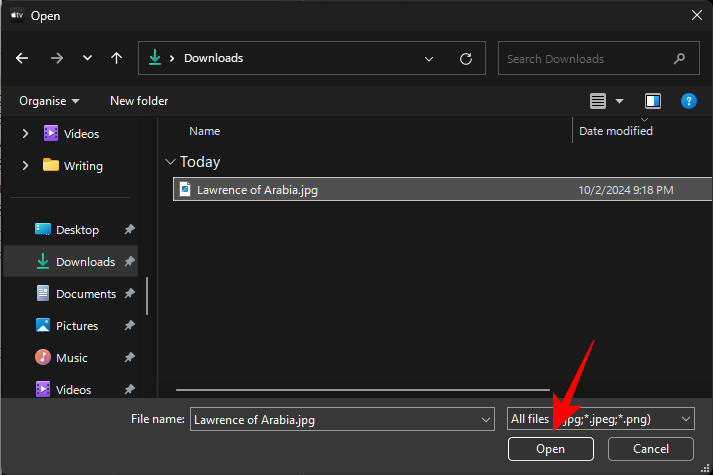
点击设置为默认值在左下角。
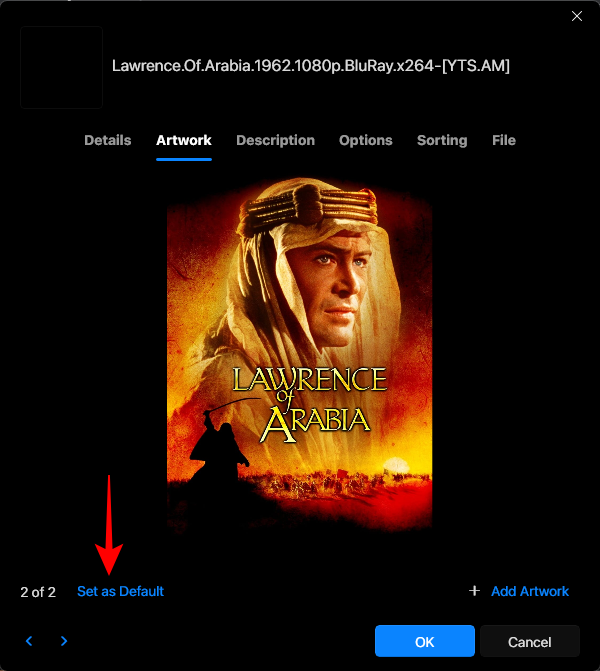
然后点击好的。
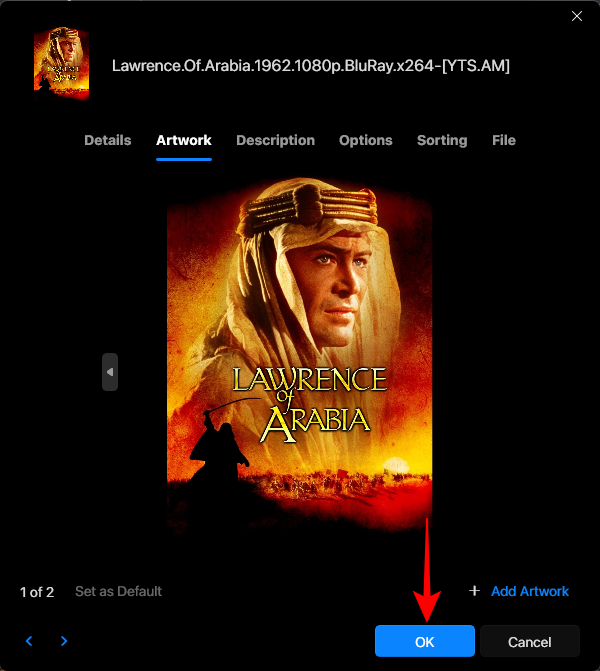
就像这样,您导入的视频文件将应用自定义艺术作品。
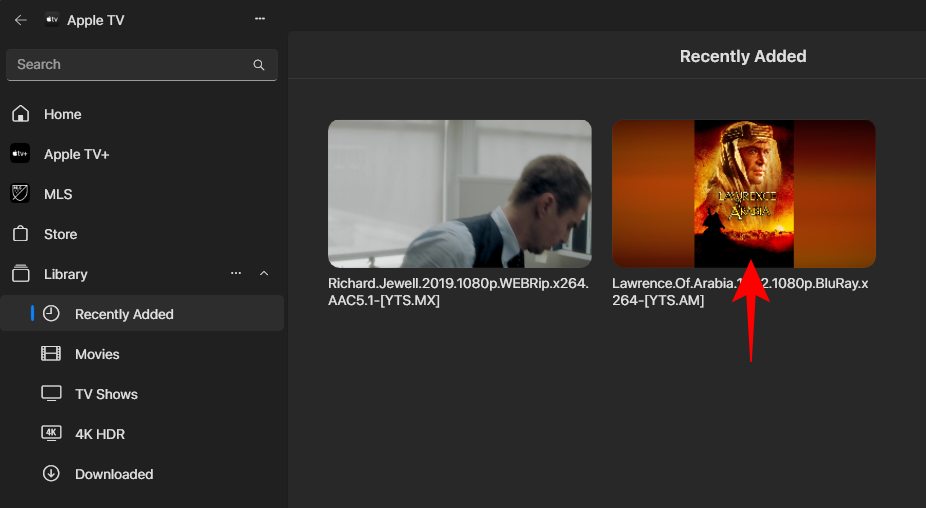
如何将导入的视频添加到“电影”或“电视节目”文件夹
默认情况下,所有导入的视频都会添加到“最近添加”文件夹中。但如果您想将它们移动到专用的“电影”或“电视节目”文件夹,您也可以这样做。方法如下:
在“最近添加”文件夹中,将鼠标悬停在视频上,然后单击右下角的三点图标。
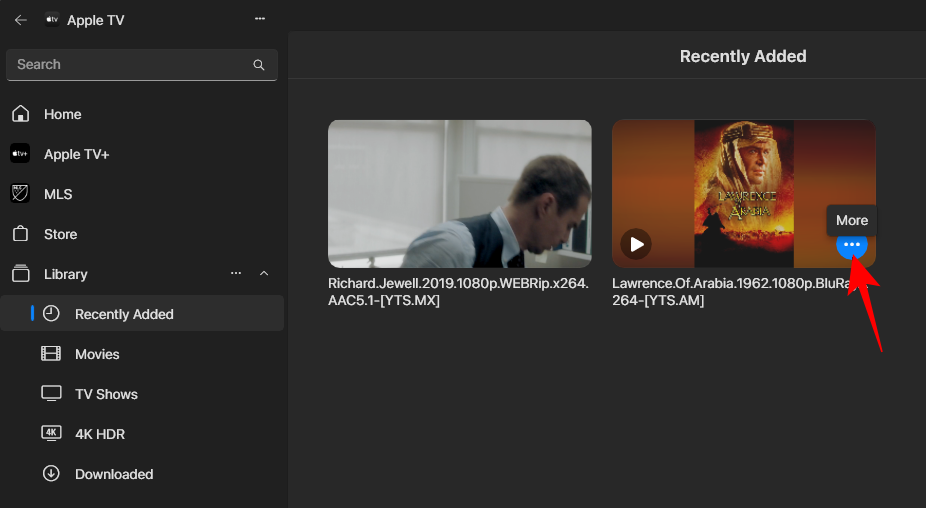
点击媒体种类并选择电影和电视节目。
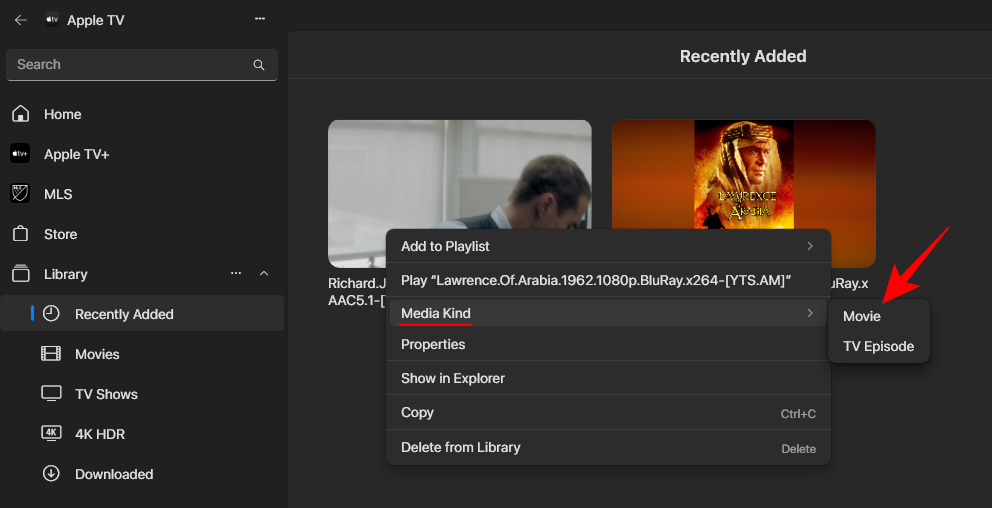
出现提示时,单击改变。
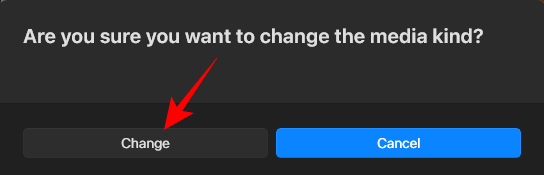
就像这样,您导入的视频将被添加到侧边栏中的相关文件夹中。
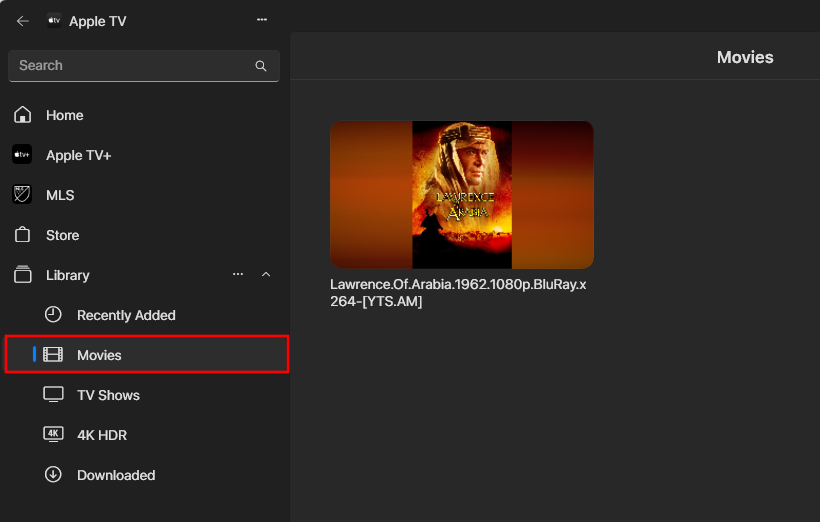
如果您要添加音乐和歌曲,Apple Music 应用程序的工作方式类似。所以请查看我们的指南,了解如何以及如何。

